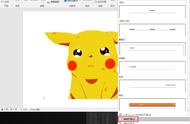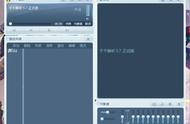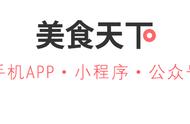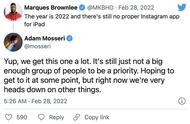你有没有见过这样的文档?好好的策划书封面,却多了一条带黑线的页眉。

自己写论文,做策划书的时候遇到这样的情况,真的要满头黑线了……

我们一起来还原一下这个熟悉又烦人的场景:
目标是封面(第 1 页)、目录(第 2 页)不需要页眉,正文(第 3 页起)需要页眉。
当你在任意页插入页眉,每一页都出现了页眉,而你现在需要将前两页的页眉删掉而不影响第 3 页以后的页眉。
就像这样……

本文就分三步帮你解决这样的问题!
第一步:插入分节符(下一页)分节符起着分隔其前后文档格式的作用,考虑到第 1、2 页不需要页眉,第3页需要页眉,这两类格式之间就需要用分节符隔开。
将光标置于第 3 页页首,依次单击【布局】-【分隔符】-【分节符(下一页)】。